
Πίνακας περιεχομένων:
- Βήμα 1: Βήμα 1: Προσδιορίστε τη θετική πλευρά του LED σας
- Βήμα 2: Βήμα 2: Τοποθετήστε το LED στο Breadboard
- Βήμα 3: Βήμα 3: Προσθήκη αντίστασης
- Βήμα 4: Βήμα 4: Συνδέστε το Wire στο Breadboard
- Βήμα 5: Βήμα 5: Εισαγάγετε το καλώδιο στην καρφίτσα
- Βήμα 6: Βήμα 6: Επαναλάβετε
- Βήμα 7: Βήμα 6: Γείωση
- Βήμα 8: Βήμα 8: Μέρος 2 του εδάφους
- Βήμα 9: Βήμα 9: Μεταφόρτωση κώδικα
- Συγγραφέας John Day [email protected].
- Public 2024-01-30 08:37.
- Τελευταία τροποποίηση 2025-01-23 14:39.

Η έμπνευση για αυτό το έργο προήλθε από τα φώτα του δακτυλίου στο παρακάτω βίντεο από 0: 22-0: 28
Και παρακάτω μπορείτε να κατεβάσετε το βίντεο του αποτελέσματος μου.
Βήμα 1: Βήμα 1: Προσδιορίστε τη θετική πλευρά του LED σας
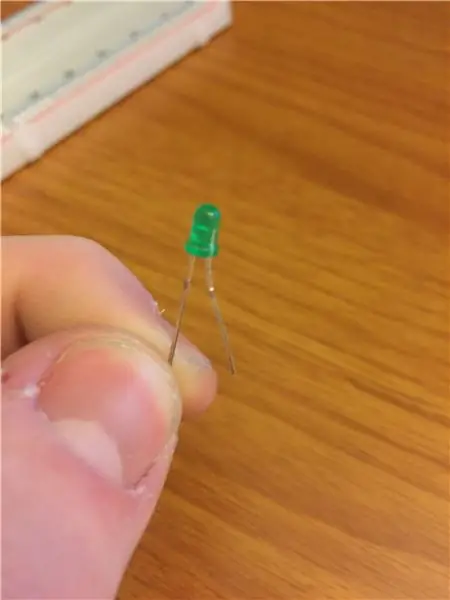
Η θετική πλευρά θα έχει μεγαλύτερο μεταλλικό σκέλος από το αρνητικό.
Βήμα 2: Βήμα 2: Τοποθετήστε το LED στο Breadboard
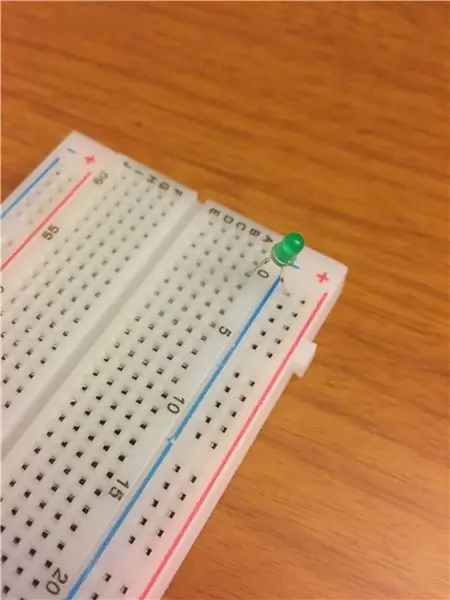
Τοποθετήστε το LED ως τέτοιο στο breadboard σας με το αρνητικό πόδι στη μπλε λωρίδα γείωσης.
Βήμα 3: Βήμα 3: Προσθήκη αντίστασης
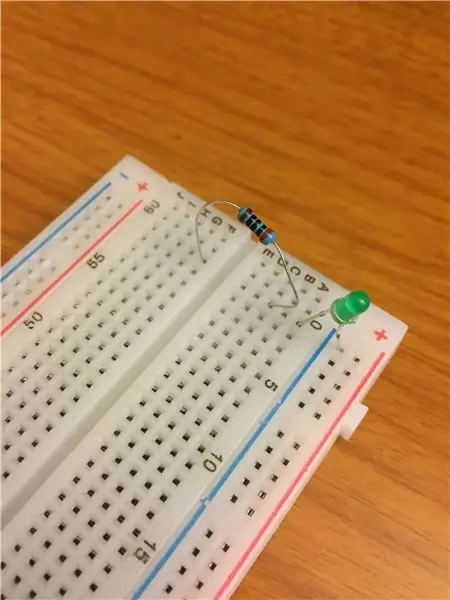
Για αυτό το παράδειγμα τοποθετώ μια αντίσταση 100 ohm στην ίδια στήλη με το LED. Για να υπολογίσετε τι αντίσταση χρειάζεται για το LED σας, χρησιμοποιήστε τον τύπο που βρίσκεται στη διεύθυνση
Βήμα 4: Βήμα 4: Συνδέστε το Wire στο Breadboard

Συνδέστε ένα καλώδιο στη στήλη στην οποία βρίσκεται το LED και η αντίσταση.
Βήμα 5: Βήμα 5: Εισαγάγετε το καλώδιο στην καρφίτσα

Με την κάρτα Arduino χωρίς πρίζα, τοποθετήστε το άλλο άκρο του σύρματος στον πείρο 3 της πλακέτας σας.
*Σημείωση για αυτό το έργο χρησιμοποιώ τις καρφίτσες 3, 5, 6, 9, 10, 11 καθώς είναι οι ακίδες στον πίνακα Arduino Uno που έχουν PWM υποδεικνυόμενες με το ~ δίπλα στον αριθμό, ελέγξτε τις προδιαγραφές του πίνακα σας για να επιλέξετε καρφίτσες που έχουν επίσης PWM.
Βήμα 6: Βήμα 6: Επαναλάβετε
Επαναλάβετε τα βήματα 2-5, 5 ακόμη φορές
Βήμα 7: Βήμα 6: Γείωση

Τοποθετήστε ένα καλώδιο στη μπλε λωρίδα γείωσης.
Βήμα 8: Βήμα 8: Μέρος 2 του εδάφους

Τοποθετήστε το καλώδιο γείωσης στον πείρο γείωσης στην πλακέτα σας.
Βήμα 9: Βήμα 9: Μεταφόρτωση κώδικα
Τώρα μπορείτε να συνδέσετε το Arduino στον υπολογιστή σας και να ανεβάσετε τον κωδικό σας σε αυτόν ή να αντιγράψετε τον παρακάτω κώδικα.
/* Effect LED Effect
Χαμηλώνει ταυτόχρονα πολλά LED, στη συνέχεια μειώνει τα πάντα και μετά κυνηγάει πολλαπλά LED με τη σειρά.
Το κύκλωμα:
- LED από τις ακίδες 2 έως 7 στη γείωση
δημιουργήθηκε το 2018
του Steven Johnson */
χρονόμετρο int = 80; // Όσο μεγαλύτερος είναι ο αριθμός, τόσο πιο αργός είναι ο χρονισμός.
void setup () {
// χρησιμοποιήστε έναν βρόχο for για να ξεκινήσετε κάθε καρφίτσα ως έξοδο: για (int thisPin = 2; thisPin <12; thisPin ++) {pinMode (thisPin, OUTPUT); }}
void loop () {
// επαναλάβετε τις καρφίτσες: για (int thisPin = 2; thisPin <12; thisPin ++) {// ξεθωριάσει τη λυχνία LED σε αυτό το Pin από απενεργοποιημένη έως φωτεινή: for (int brightness = 0; brightness <255; brightness ++) {analogWrite (thisPin, φωτεινότητα); }} // παύση μεταξύ των LED: καθυστέρηση (1250);
// εξασθενίστε το LED σε αυτό το pin από το πιο φωτεινό στο σβηστό:
για (int brightness = 255; brightness> = 0; brightness--) {analogWrite (3, brightness); analogWrite (5, φωτεινότητα); analogWrite (6, φωτεινότητα); analogWrite (9, φωτεινότητα); analogWrite (10, φωτεινότητα); analogWrite (11, φωτεινότητα); καθυστέρηση (2)? }
// βρόχος από το χαμηλότερο pin στο υψηλότερο:
// ενεργοποιήστε την καρφίτσα:
analogWrite (3, 255); καθυστέρηση (χρονόμετρο)? // απενεργοποιήστε την καρφίτσα:
// ενεργοποιήστε την καρφίτσα:
analogWrite (5, 255); analogWrite (3, 180); καθυστέρηση (χρονόμετρο)? // απενεργοποιήστε την καρφίτσα:
// ενεργοποιήστε την καρφίτσα:
analogWrite (6, 255); analogWrite (5, 180); analogWrite (3, 80); καθυστέρηση (χρονόμετρο)? // απενεργοποιήστε την καρφίτσα:
// ενεργοποιήστε την καρφίτσα:
analogWrite (9, 255); analogWrite (6, 180); analogWrite (5, 80); analogWrite (3, 0); καθυστέρηση (χρονόμετρο)? // απενεργοποιήστε την καρφίτσα:
// ενεργοποιήστε την καρφίτσα:
analogWrite (10, 255); analogWrite (9, 180); analogWrite (6, 80); analogWrite (5, 0); καθυστέρηση (χρονόμετρο)? // απενεργοποιήστε την καρφίτσα:
// ενεργοποιήστε την καρφίτσα:
analogWrite (11, 255); analogWrite (10, 180); analogWrite (9, 80); analogWrite (6, 0); καθυστέρηση (χρονόμετρο)? // απενεργοποιήστε την καρφίτσα:
// ενεργοποιήστε την καρφίτσα:
analogWrite (3, 255); analogWrite (11, 180); analogWrite (10, 80); analogWrite (9, 0); καθυστέρηση (χρονόμετρο)? // απενεργοποιήστε την καρφίτσα:
// ενεργοποιήστε την καρφίτσα:
analogWrite (5, 255); analogWrite (3, 180); analogWrite (11, 80); analogWrite (10, 0); καθυστέρηση (χρονόμετρο)? // απενεργοποιήστε την καρφίτσα:
// ενεργοποιήστε την καρφίτσα:
analogWrite (6, 255); analogWrite (5, 180); analogWrite (3, 80); analogWrite (11, 0); καθυστέρηση (χρονόμετρο)? // απενεργοποιήστε την καρφίτσα:
// ενεργοποιήστε την καρφίτσα:
analogWrite (9, 255); analogWrite (6, 180); analogWrite (5, 80); analogWrite (3, 0); καθυστέρηση (χρονόμετρο)? // απενεργοποιήστε την καρφίτσα:
// ενεργοποιήστε την καρφίτσα:
analogWrite (10, 255); analogWrite (9, 180); analogWrite (6, 80); analogWrite (5, 0); καθυστέρηση (χρονόμετρο)? // απενεργοποιήστε την καρφίτσα:
// ενεργοποιήστε την καρφίτσα:
analogWrite (11, 255); analogWrite (10, 180); analogWrite (9, 80); analogWrite (6, 0); καθυστέρηση (χρονόμετρο)? // απενεργοποιήστε την καρφίτσα:
// ενεργοποιήστε την καρφίτσα:
analogWrite (11, 180); analogWrite (10, 80); analogWrite (9, 0); καθυστέρηση (χρονόμετρο)? // απενεργοποιήστε την καρφίτσα:
// ενεργοποιήστε την καρφίτσα:
analogWrite (11, 80); analogWrite (10, 0); καθυστέρηση (χρονόμετρο)? // απενεργοποιήστε την καρφίτσα:
// ενεργοποιήστε την καρφίτσα:
analogWrite (11, 0); καθυστέρηση (χρονόμετρο)? // απενεργοποιήστε την καρφίτσα:}
Συνιστάται:
Πώς να φτιάξετε κύβο LED - Κύβος LED 4x4x4: 3 βήματα

Πώς να φτιάξετε κύβο LED | Κύβος LED 4x4x4: Ένας κύβος LED μπορεί να θεωρηθεί ως οθόνη LED, στην οποία απλά LED 5mm παίζουν το ρόλο των ψηφιακών pixel. Ένας κύβος LED μας επιτρέπει να δημιουργούμε εικόνες και μοτίβα χρησιμοποιώντας την έννοια ενός οπτικού φαινομένου γνωστού ως εμμονή της όρασης (POV). Ετσι
DIY Vanity Mirror σε εύκολα βήματα (χρησιμοποιώντας φώτα λωρίδας LED): 4 βήματα

DIY Vanity Mirror σε εύκολα βήματα (χρησιμοποιώντας φώτα λωρίδας LED): Σε αυτήν την ανάρτηση, έφτιαξα ένα DIY Vanity Mirror με τη βοήθεια των λωρίδων LED. Είναι πραγματικά υπέροχο και πρέπει να τα δοκιμάσετε επίσης
Πώς να χρησιμοποιήσετε Neopixel Ws2812 LED ή LED STRIP ή Led Ring With Arduino: 4 Βήματα

Πώς να χρησιμοποιήσετε το Neopixel Ws2812 LED ή LED STRIP ή Led Ring With Arduino: Γεια σας παιδιά αφού το Neopixel led Strip είναι πολύ δημοφιλές και ονομάζεται επίσης ws2812 led strip επίσης. Είναι πολύ δημοφιλή γιατί σε αυτές τις λωρίδες led μπορούμε να απευθυνθούμε σε κάθε led ξεχωριστά, πράγμα που σημαίνει ότι αν θέλετε λίγα led να λάμπουν σε ένα χρώμα
ESP8266 RGB LED STRIP WIFI Έλεγχος - NODEMCU Ως τηλεχειριστήριο IR για Led Strip που ελέγχεται μέσω Wifi - Έλεγχος Smartphone RGB LED STRIP: 4 βήματα

ESP8266 RGB LED STRIP WIFI Έλεγχος | NODEMCU Ως τηλεχειριστήριο IR για Led Strip που ελέγχεται μέσω Wifi | RGB LED STRIP Smartphone Control: Γεια σας παιδιά σε αυτό το σεμινάριο θα μάθουμε πώς να χρησιμοποιούμε το nodemcu ή το esp8266 ως τηλεχειριστήριο IR για τον έλεγχο μιας λωρίδας LED RGB και το Nodemcu θα ελέγχεται από smartphone μέσω wifi. Έτσι, βασικά μπορείτε να ελέγξετε το RGB LED STRIP με το smartphone σας
LED Light LED Χρησιμοποιώντας θερμό λευκό led 8x 10mm ή 5mm: 12 βήματα

LED Light LED Χρήση 8x 10mm ή 5mm Warm White Leds: Το πράσινο είναι ένα μεγάλο πράγμα για μένα … μαζί με την ανακύκλωση. Με αυτό το έργο θα ανακυκλώνετε ανεπιθύμητα CD και θα μειώνετε την κατανάλωση ενέργειας. Τρέχω αυτά από την ηλιακή μου εγκατάσταση και τώρα είμαι εκτός δικτύου ρεύματος για 4 μήνες. Εχω πολλά
